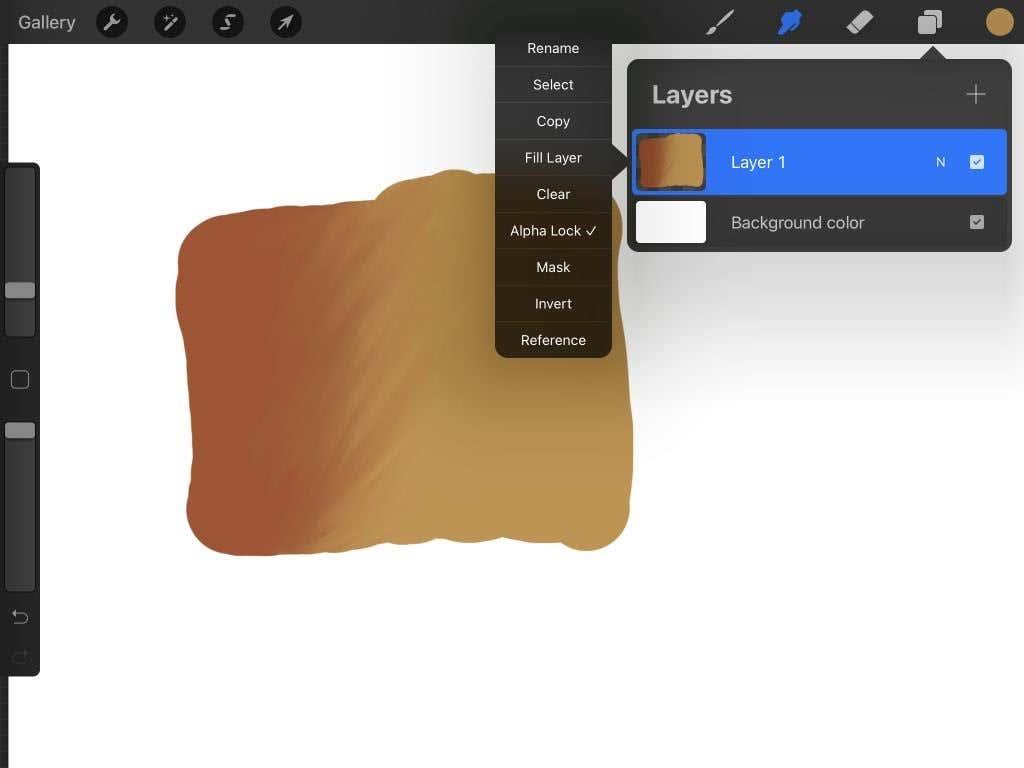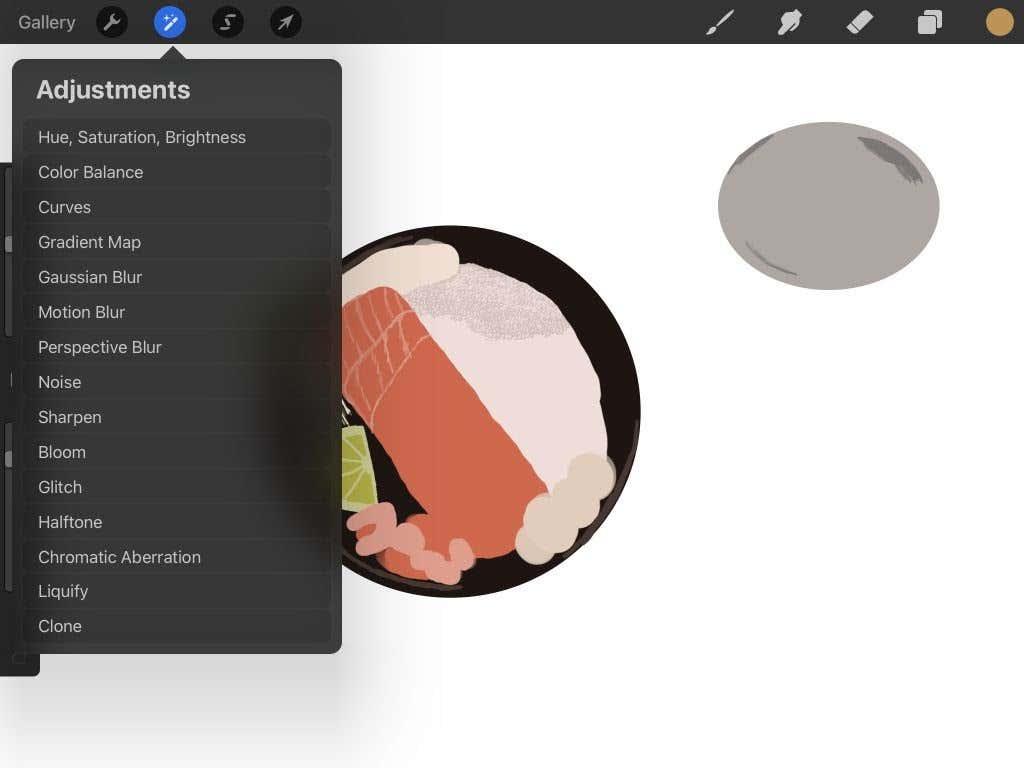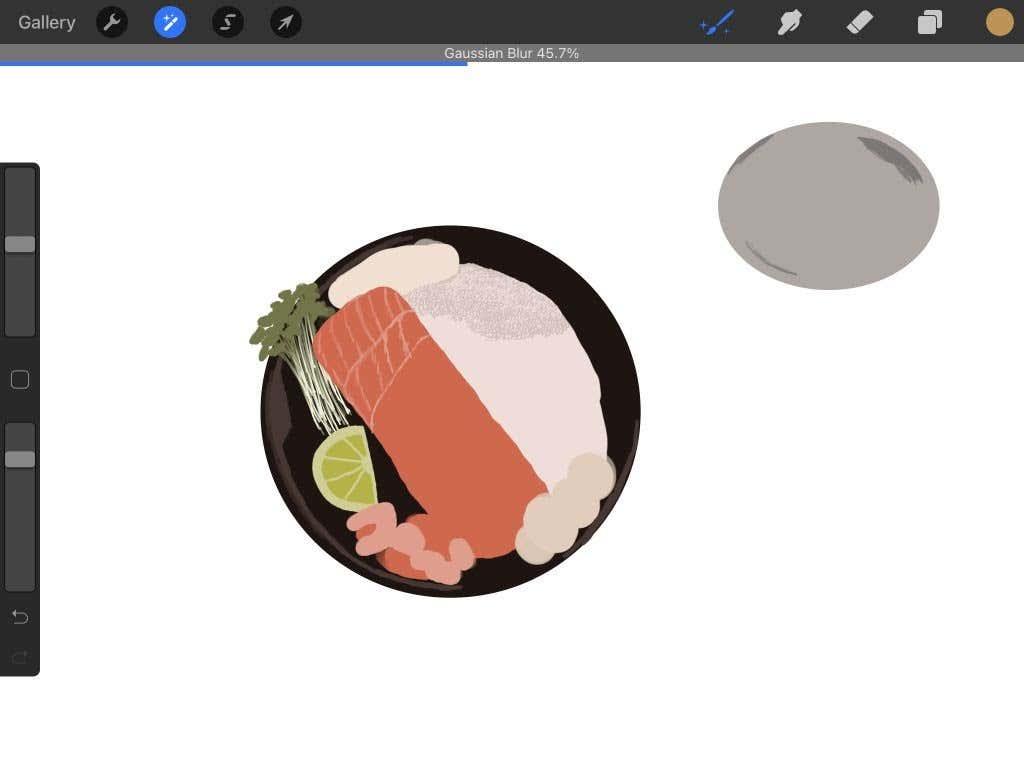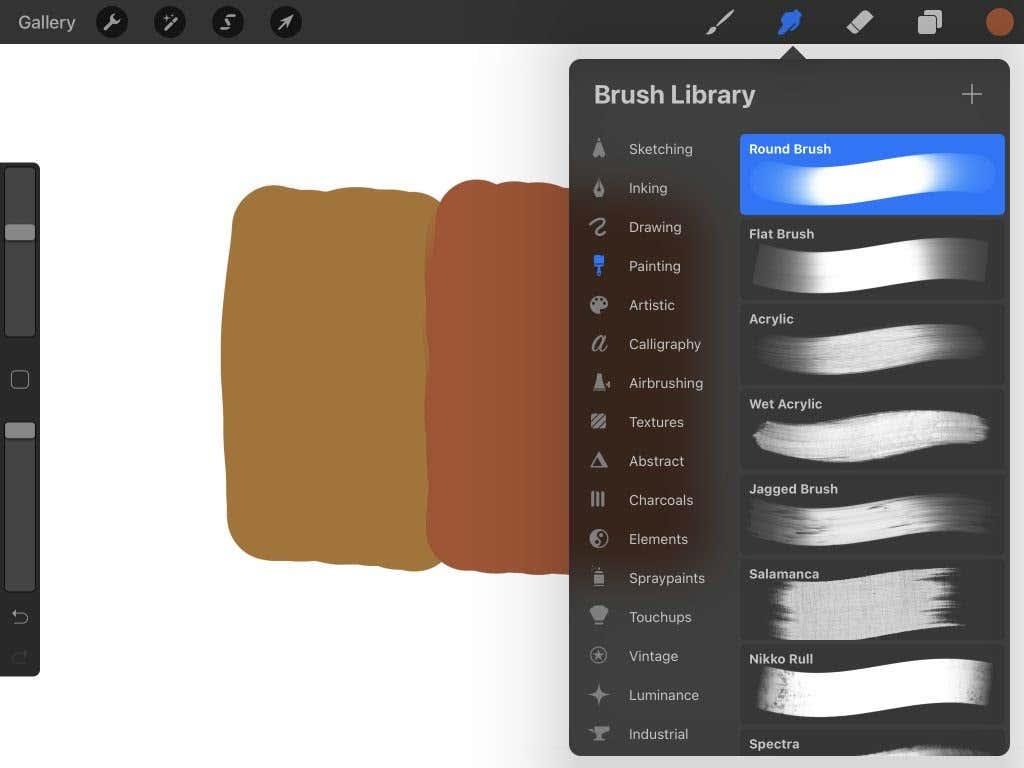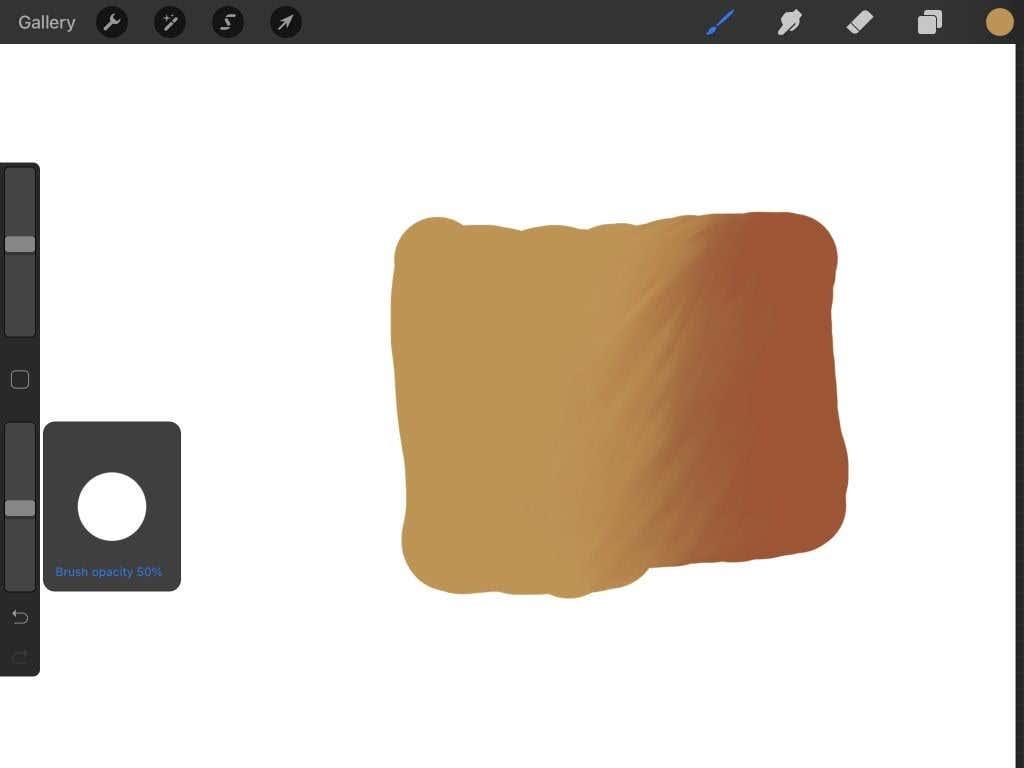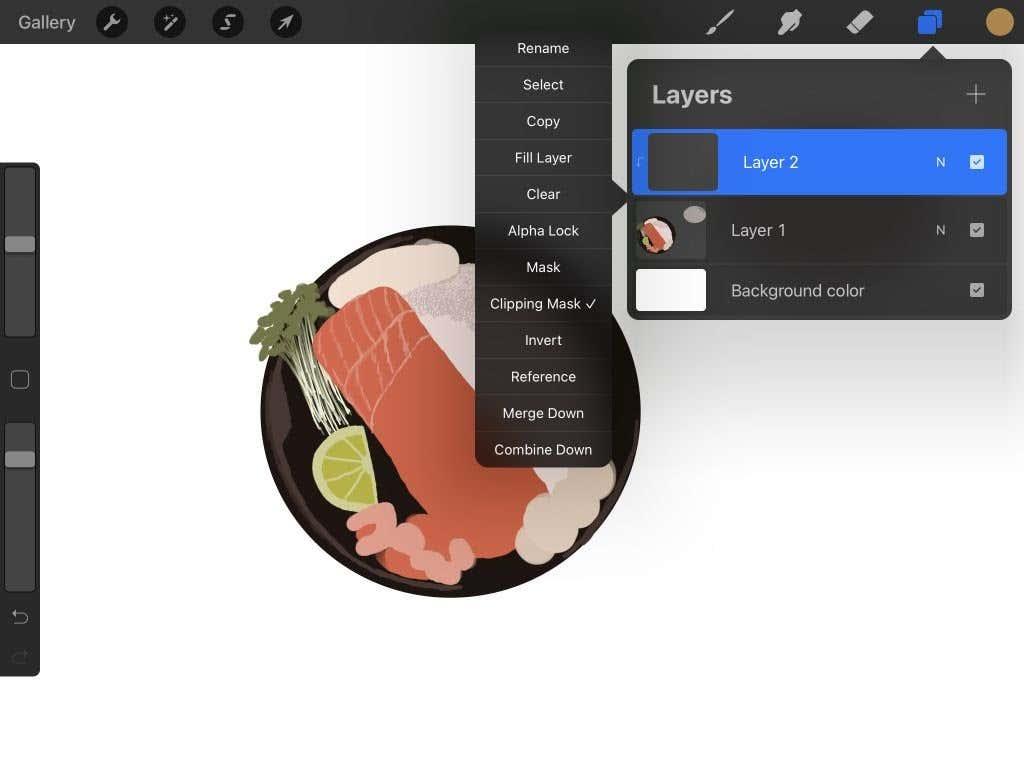Процреате је моћна и популарна апликација за стварање уметности . У апликацији је доступно мноштво алата који ће вам помоћи да цртате или сликате шта год ваша машта жели. Међутим, пре него што будете могли да користите ове алате у свом пуном потенцијалу, мораћете да разумете како функционишу како би вам помогли да постигнете жељене ефекте.
Мешање је нешто што бисте можда желели да често радите у уметничким делима, тако да постоји неколико начина да се постигне овај ефекат у Процреате-у. Дакле, можете експериментисати са неким од различитих метода да бисте створили ефекат мешања који вам се заиста свиђа.

Пратите водич у наставку да бисте добили мешавину коју желите и да би изгледала сјајно у вашим пројектима Процреате.
Мешање помоћу алата Смудге Тоол
Најлакши начин да направите ефекат мешања у Процреате-у је коришћење алата за мрљање. Можете се пребацити на ову алатку додиром на икону руке у горњем десном углу. Или можете да додирнете и задржите да бисте размазали тренутну четкицу коју користите.
Без обзира на то како одлучите да користите алат за мрљање, мешање са њим ће бити исто. Међутим, коришћење са вашом тренутном четком може помоћи да мешавина буде глаткија и да изгледа боље. Да бисте ефикасно користили алатку за мрљање, следите ове кораке:
- Нацртајте оно што желите да спојите у једном слоју и укључите Алпха лоцк или користите маску за одсецање на више слојева. Ово ће вас спречити да се мешате ван вашег цртежа, тако да можете бити много прецизнији.
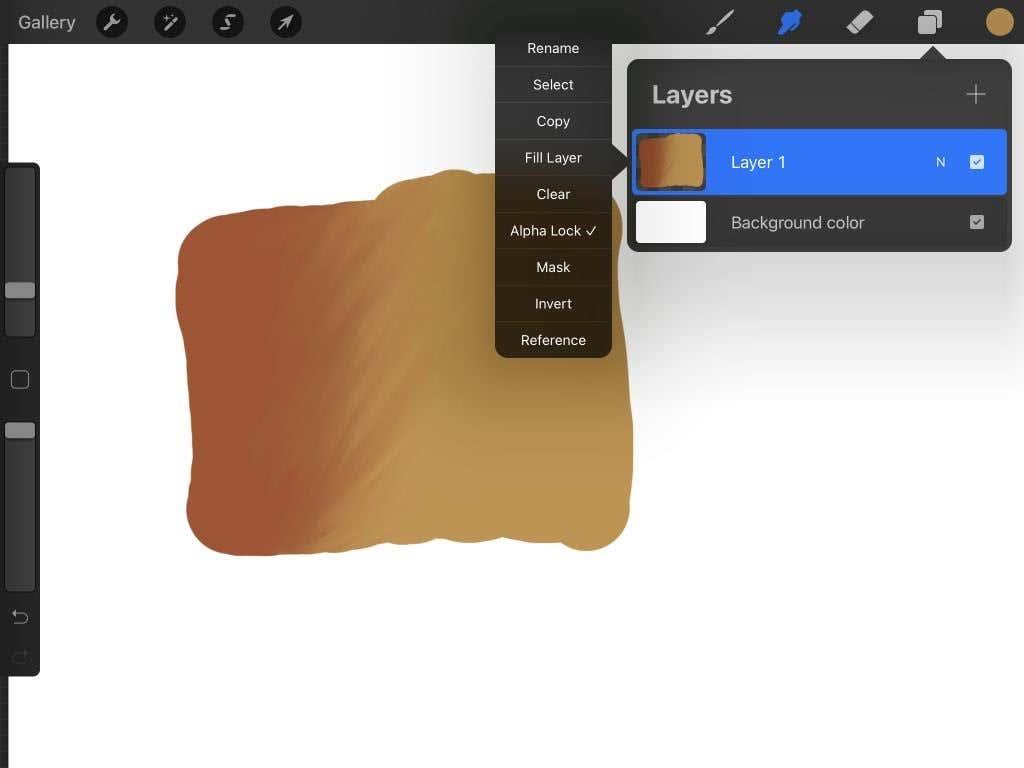
- Изаберите алатку Смудге и почните да мешате свој цртеж. Почните од боје сенке и изблендајте ако користите мешавину за сенке. Ако желите равномерну мешавину, почните од средине две боје и померајте се с лева на десно краћим потезима.
Када мешате боје, запамтите да ће крајњи производ изгледати лепше ако мешате аналогне боје. То су боје које седе једна поред друге на кругу боја уместо комплементарних боја, које су супротне.
Мешање са Гаусовим замућењем
Друга опција мешања је алатка за Гаусово замућење. Помоћу овог алата можете изабрати да замутите цео слој или само тамо где цртате оловком, што ово чини корисним за различите ситуације.
- У горњем левом углу екрана, додирните икону чаробног штапића да бисте отворили прозор за подешавања .
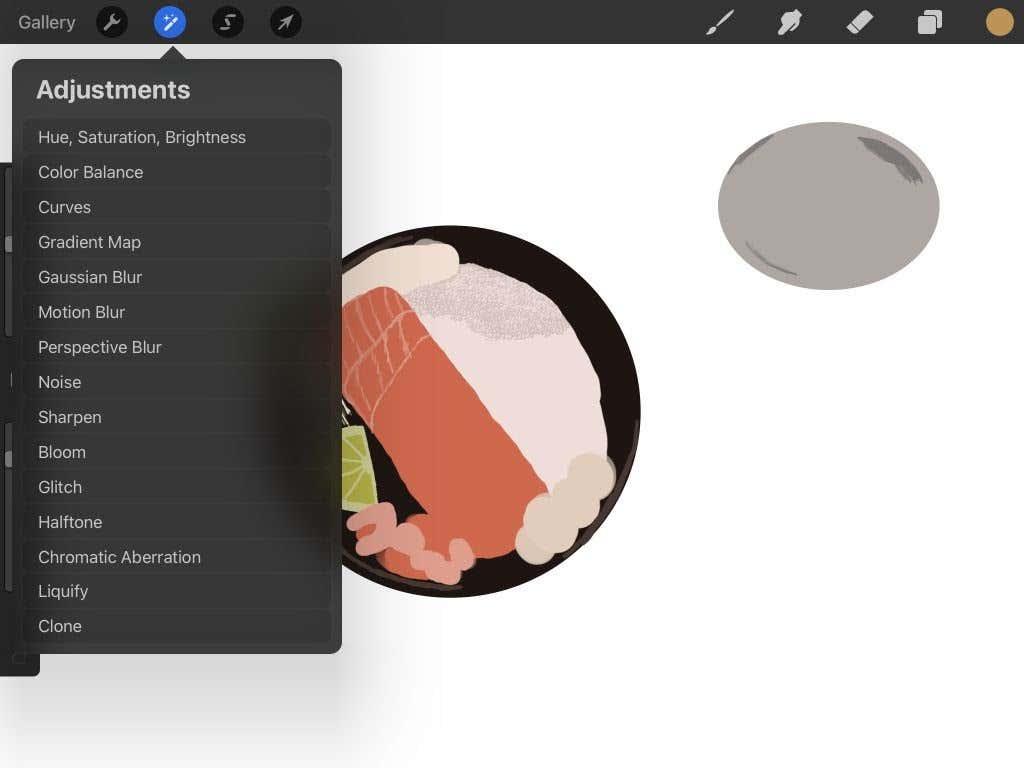
- Под Гаусовим замућењем изаберите Слој да бисте замутили цео слој или Оловка да бисте спојили место где цртате.

- Ако изаберете слој, изабраћете слој који ће бити уклопљен. Затим, оловком, нацртајте у оквиру области коју желите да спојите.
- Ако желите да замућење буде мање или више приметно, ово можете променити тако што ћете превући прстом нагоре или надоле по екрану. Кретање горе ће повећати проценат видљивости замућења и обрнуто.
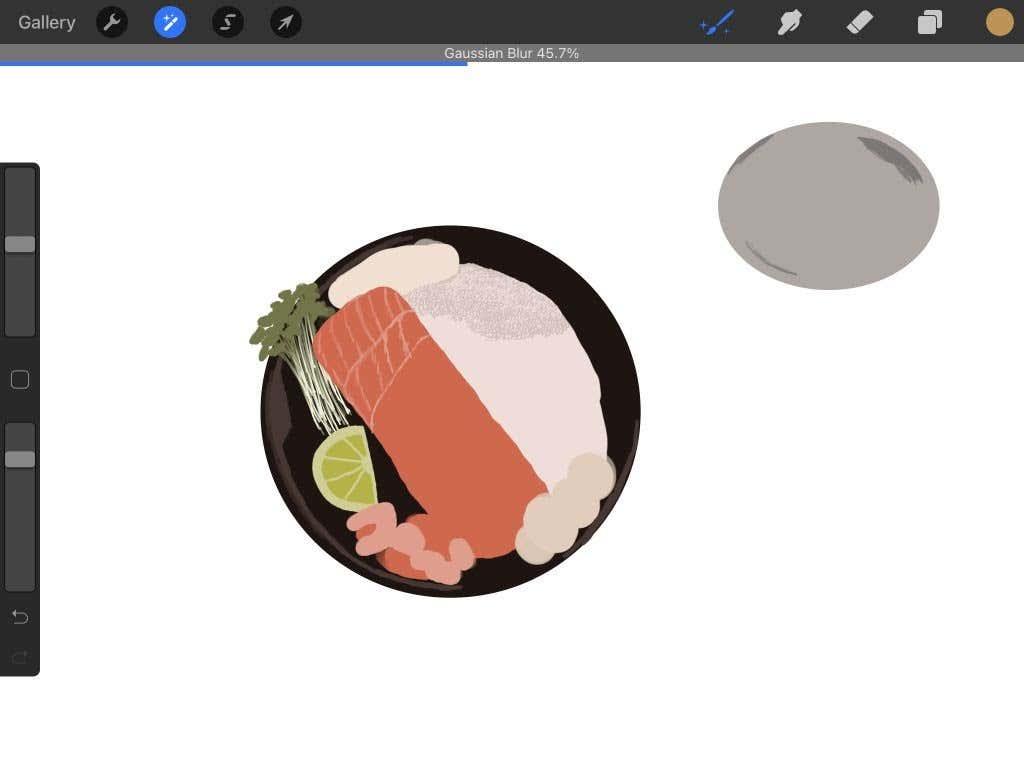
Гаусово замућење може да обезбеди једноставну мешавину, а промена интензитета само једним превлачењем може бити корисна.
Блендинг Витх Брусхес
Можда желите још више контроле над изгледом ваше мешавине. Да ли сте знали да заиста можете постићи сјајну, контролисану мешавину само коришћењем четкица? Овај метод је зрео за експериментисање, па га покушајте следећи пут када будете морали да мешате.
- Изаберите четкицу са којом желите да се мешате.
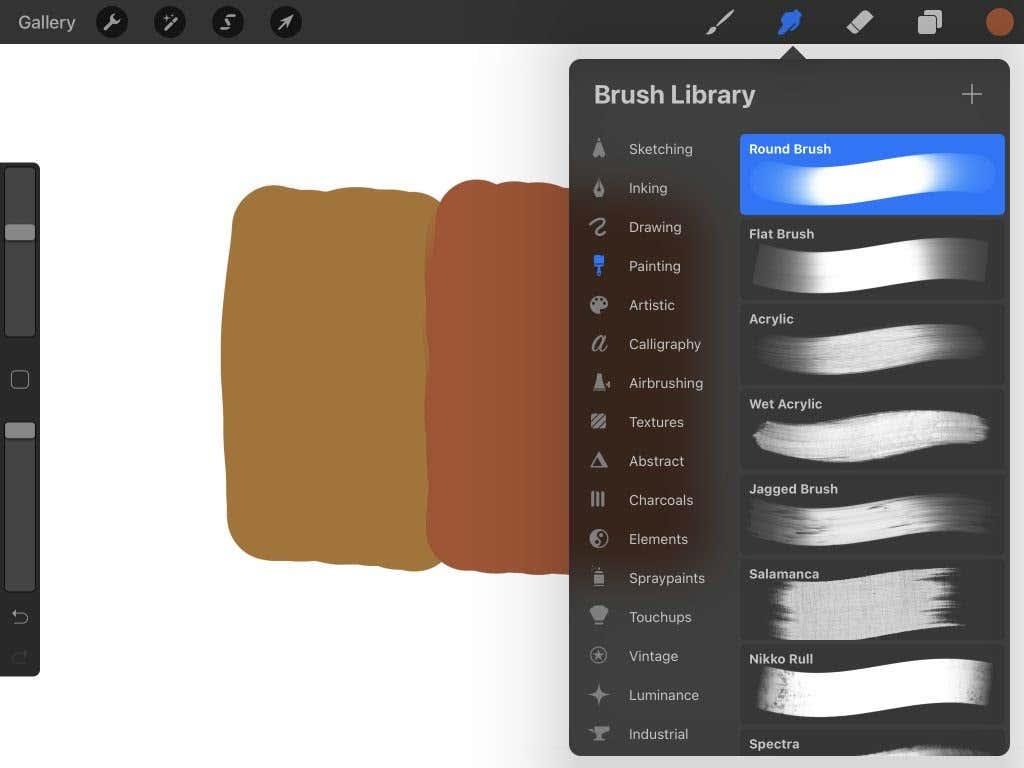
- Поставите доњи клизач Опацити на левој траци са клизачима на ниско.
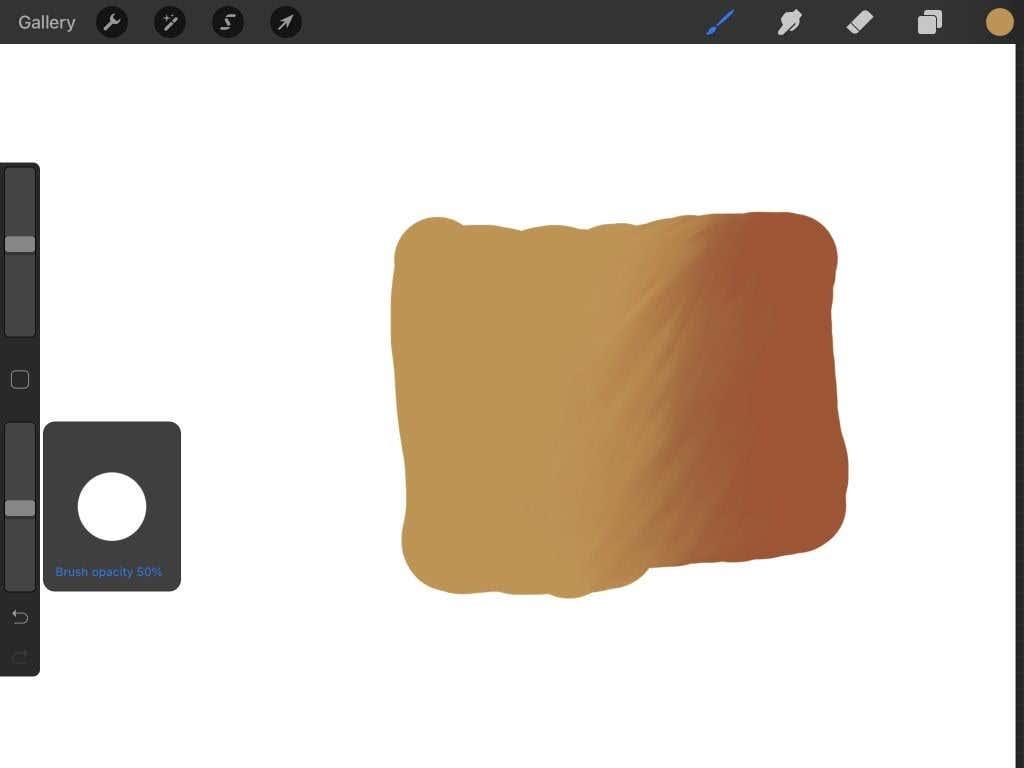
- Изаберите боју коју желите да користите као боју за мешање и лагано повуците од те боје у правцу у којем желите да мешате.
Коришћење четкица за мешање оставља мање простора за грешке, а такође вам омогућава да мешавина изгледа тачно онако како желите. Такође, можете променити подешавања четкице за разне ефекте.
Савети за мешање у Процреате
Ако желите да извучете максимум из свог мешања и смањите број направљених грешака, покушаћете да пратите неке од савета у наставку. Слободно изаберите оно што најбоље одговара вама и вашем пројекту.
Коришћење притиска
Када користите Аппле оловку за цртање, што више притискате, то ће више притиска бити примењен у вашим потезима четкице. Ово важи и за време мешања. Дакле, покушајте да користите лаганије потезе и дорадите мешавину док не постигнете жељени ефекат.
Користите маску за одсецање
Маске за сечење су одличан начин да оригинални цртеж остане нетакнут док радите мешање. Идите на картицу Лаиерс и додајте слој изнад оног који желите да спојите. Док држите овај горњи слој одабраним, наставите са мешањем.
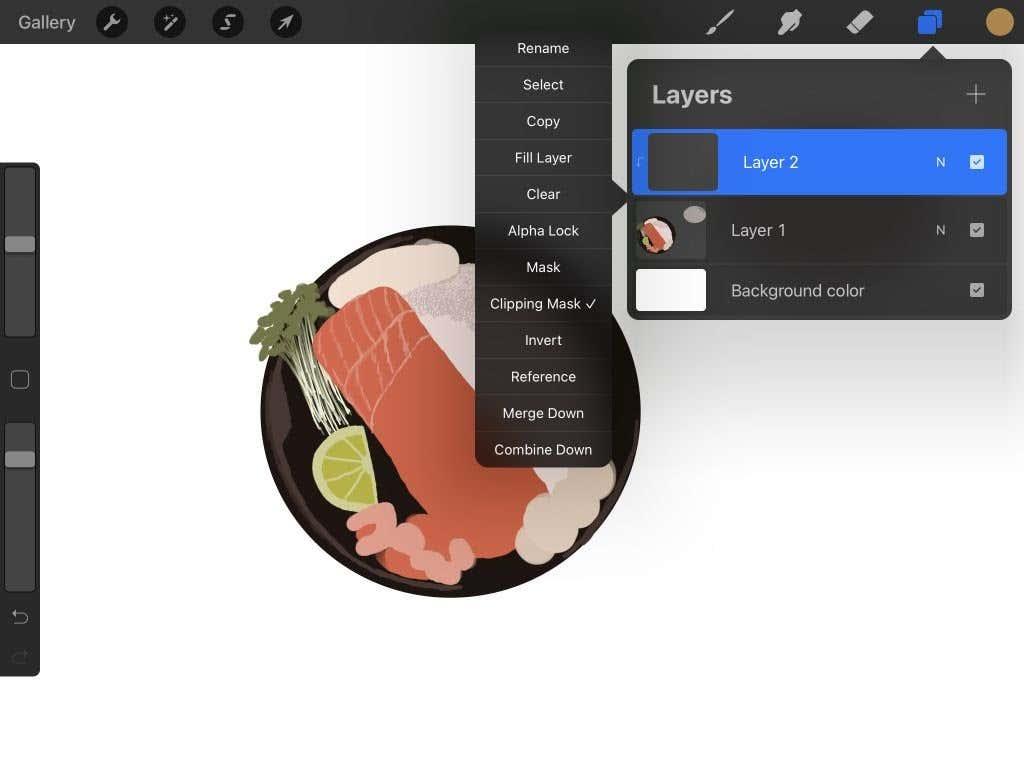
Маска за одсецање утиче само на слој испод ње и омогућава вам да уносите измене у њега без мењања оригиналног цртежа. То је сјајан начин да се грешке при мешању олакшају.
Типови четкица
Када користите алатку за мрљање или мешате четком, врста четке коју користите ће променити текстуру ваше мешавине. Прегледајте опције четкице пре мешања да бисте схватили како желите да ваша мешавина изгледа. На пример, за мекше мешавине налик сенкама, испробајте неке од четкица у одељку Аирбрусхинг.
Алтернативно, увек можете да креирате или додате прилагођене четке у Процреате-у ако не можете да пронађете тачно оно што тражите.
Величина четке
Да бисте добили мешавине доброг изгледа, желећете да промените величину четке у складу са оним што мешате. На пример, за веће површине где желите глатку мешавину, већа четка би била идеална.
Коришћење мање величине четкице најбоље функционише за ивице ваше уметности или за детаљније мешање. Лако је променити величину четкице тако што ћете отићи на најгорњи клизач на левој бочној траци и померити га горе или доле.
Блендинг на Процреате
Мешање је важна техника за сваког уметника да научи да подигне свој рад. Може се користити за многе различите ефекте, укључујући сенке, градијенте и текстуре. Експериментишите са горе наведеним методама у сопственим деловима да бисте пронашли шта заиста ради за вас.
Ако тражите више апликација за уметност на иПад-у, погледајте наш чланак о најбољим апликацијама за уметнике .